Oglas
Čitatelj pita:
Želio bih zakazati sigurnosne kopije MediaFire na Windows 8.1 Pro, 64-bitnom. Moja verzija MediaFire je najnovija verzija (1.4.29.10845).
Kontaktirao sam MediaFire vezano za ovaj problem, ali nažalost, rekli su da nemaju službeni način zakazivanja sigurnosne kopije ili sinkronizacije.
Da pojasnim, želim biti u mogućnosti zakazati izradu sigurnosnih kopija / sinkronizacije u određeno vrijeme noću, a zatim ujutro stanku. Imam ~ 150 do 200 gigabajta podataka za prijenos i radije bih ih zakazao nego pustio da se stalno pokreću.
Želio bih zakazati sigurnosne kopije MediaFire na Windows 8.1 Pro, 64-bitnom. Moja verzija MediaFire je najnovija verzija (1.4.29.10845).
Kontaktirao sam MediaFire vezano za ovaj problem, ali nažalost, rekli su da nemaju službeni način zakazivanja sigurnosne kopije ili sinkronizacije.
Da pojasnim, želim biti u mogućnosti zakazati izradu sigurnosnih kopija / sinkronizacije u određeno vrijeme noću, a zatim ujutro stanku. Imam ~ 150 do 200 gigabajta podataka za prijenos i radije bih ih zakazao nego pustio da se stalno pokreću.
Kannonov odgovor:
To je moguće! I čak neće zahtijevati ni instaliranje bilo kojeg softvera drugo nego klijent za pohranu u oblaku. Ovdje opisana metoda djeluje za sve aplikacije za pohranu u oblaku iako je potrebna mala prilagodba da bi se moglo raditi s njima drugo usluge pohrane u oblaku. Treba samo malo razmisliti. Ali u svakom slučaju, jer ste pitali o MediaFireu, koraci navedeni u ovom vodiču usredotočit će se isključivo na njihov klijent u oblaku. Za one znatiželjne, MediaFire nudi oko 1 terabajt prostora za pohranu u oblaku za 2,50 dolara mjesečno. Također nudi besplatni prostor za pohranu od 50 GB na Androidu.
Postoji neka rasprava oko toga najbolja aplikacija za pohranu u oblaku. Ja favoriziram Mega (ranije MegaUpload), ali MediaFire nudi čvrstu alternativu. Oboje su oboje zabranio PayPal 5 popularnih usluga i tvrtki koje je blokirao PayPalPayPal nasuprot BitTorrent bitci se uvijek po mojoj glavi ponaša poput divljeg zapada: "Ne želimo vašu vrstu u našem gradu", kaže PayPal dok podiže pištolj. Žene vrište, muškarci se skrivaju, ... Čitaj više , usput.
Kao većina rješenja za pohranu u oblaku, klijent za radnu površinu za MediaFire automatsko započinje izradu sigurnosne kopije podataka odmah nakon pokretanja programa dok se klijent izvodi u pozadini. Kao i većina aplikacija za sigurnosno kopiranje u oblaku, možete ručno konfigurirati softver da se izvodi u određeno doba dana, a ne cijeli dan. Da biste to učinili, trebat će vam dvije softverske komponente: MediaFire desktop klijent i Windows Tasks Scheduler, koji je unaprijed instaliran.
Ova metoda funkcionira za gotovo sve klijente u oblaku, poput Dropbox (naše vodič za Dropbox Što je Dropbox? Neslužbeni Vodič za korisnike DropboxaŠto je Dropbox i kako ga koristiti? Naš korisnički vodič Dropbox objasnit će vam sve što trebate znati kako biste započeli. Čitaj više ) ili Sugarsync. Međutim, Windows Task Scheduler neće ubijati zadatke. Najbolje se koristi za pokretanje onoga što se zove serija datoteke, koje mogu ubijati zadatke. Idemo naprijed i započnite s stvaranjem skripte za ubojstvo.
Prvi korak: Izrada skripte za ubijanje
Nažalost, Windows Task Scheduler ne može ubiti aplikacije - može ih samo pokrenuti. Srećom, stvaranje kill-skripte super je jednostavno. Prvo izradite prazan .txt dokument na radnoj površini tako da desnom tipkom miša kliknete i odaberete Novi iz kontekstnog izbornika. Zatim odaberite Tekstualni dokument. Slobodno navedite ovu datoteku po želji. Zatim otvorite tekstualni dokument programom za uređivanje teksta poput bilježnice ili Uzvišeni tekst 2 Isprobajte uzvišeni tekst 2 za svoje potrebe za uređivanjem više platformiSublime Text 2 je cross-platformski uređivač koda za koji sam tek nedavno čuo i moram reći da sam zaista impresioniran unatoč beta naljepnici. Možete preuzeti cijelu aplikaciju bez plaćanja novčića ... Čitaj više .
U tekstnu datoteku umetnite sljedeći redak:
TASKKILL / F / IM "mf_watch.exe"
Izgledat će ovako:
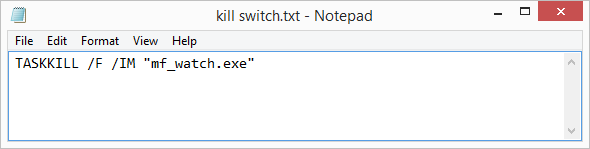
Zatim spremite tekstualnu datoteku s .bat dodanom na kraju naziva datoteke. Ako ne znate kako se to radi, odaberite Spremi kao s izbornika datoteke, a zatim odaberite uštedjeti. Datoteka će tada postati ono što se zove "batch" datoteka Umočite svoje nožne prste u programiranje grupnih datoteka za WindowsZašto se prepuštate jednostavnim, ponavljajućim zadacima? Ako ne možete delegirati, inovirajte! S Windowsom možete stvoriti jednostavne male programe, nazvane batch datoteke, koji će se pobrinuti za ove zamorne zadatke. Čitaj više . Jednostavnim dvostrukim klikom na datoteku ubit ćete aplikaciju za pohranu medija u oblaku MediaFire.
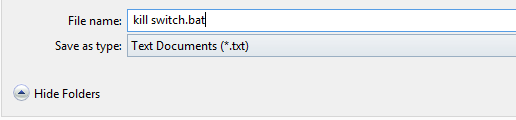
Predmete poput ove obično stavljam na radnu površinu radi lakšeg pristupa, ali ih možete jednako lako smjestiti u mapu s dokumentima. Ne predlažem da datoteku smjestite u mapu Programs, jer to može rezultirati nenamjernim posljedicama. Imenujte nešto zanimljivo (poput kill switch.bat), a zatim ga smjestite na nezaboravno, dostupno mjesto. Ako ikad premjestite ili izbrišete ovu datoteku, izgubit ćete mogućnost zakazivanja prijenosa.
Kad ste ga postavili u sef, i znamenit, lokaciju, obavezno desnom tipkom miša kliknite datoteku, idite na Svojstva, a zatim odaberite Detalji kartica. Zatim zabilježite putanju mape, zajedno s nazivom datoteke.
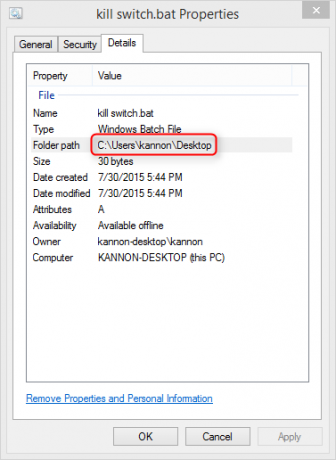
Drugi korak: Postavljanje programa Windows Task Scheduler
Windows Task Scheduler može pokrenuti određene zadatke u određeno doba dana ili noći. U ovom ćete koraku zakazati dva odvojena zadatka: prvi zadatak uključit će MediaFireov klijent klijenta u oblaku. Drugi zadatak će ubiti službu.
Raspored pokretanja programa MediaFire
Prvo idite na traku sustava Windows i upišite Raspored zadataka. Zatim odaberite Raspored zadataka. Ovo otvara Planer zadataka).
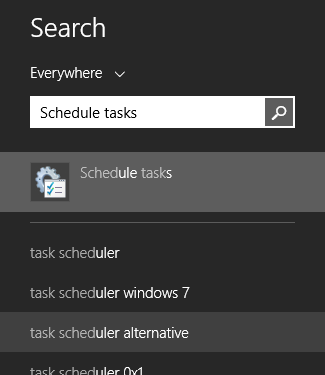
Kad se otvori Planer zadataka, odaberite Napravite osnovni zadatak od Radnja kartica. Jednostavno navedite ime i opis (nije važno kako ga nazovete ili kako je opisano). Zatim kliknite na Dalje> pri dnu zaslona.
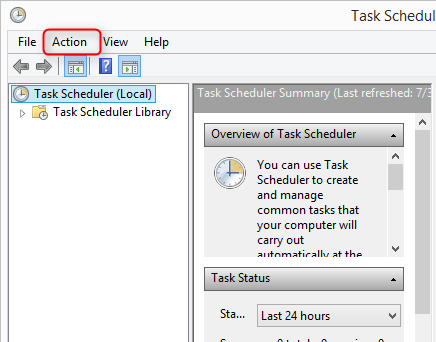
Drugo, odaberite vrijeme koje želite pokrenuti kao MediaFire klijent Okidač. Kada se pokrene, program će započeti sigurnosno kopiranje datoteka. Zatim odaberite Dalje>.
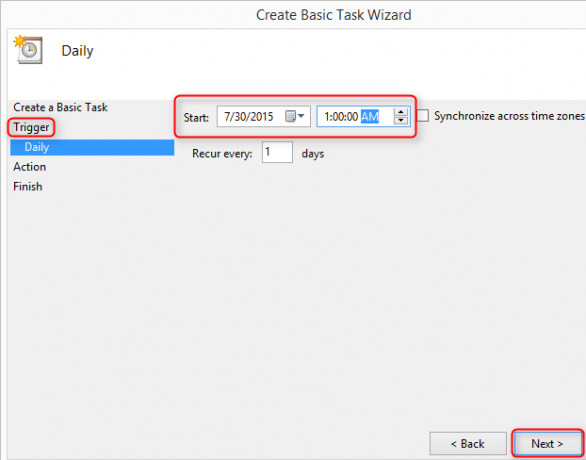
Tada ćete morati unijeti što će zadatak učiniti nakon pokretanja. U ovom slučaju će pokrenuti izvršnu datoteku klijenta za stolna računala MediaFire (mf_watch.exe). Da biste uštedjeli vrijeme, zove se mf_watch.exe koji se nalazi u vašem Korisničkom direktoriju, na mjestu navedenom na slici ispod. Za unos datoteke mf_watch.exe odaberite pretraživati a zatim prijeđite do izvršne datoteke za klijenta oblaka. Na kraju, odaberite Dalje>.

Zatim kliknite krajnji izbornik (a zatim kliknite na) Završi) i završili ste s ovim korakom.
Ubijte uslugu MediaFire
Ponovite korake korištene za stvaranje zakazane sigurnosne kopije. Prvo izvršite Raspored zadataka i kreirajte Osnovni zadatak. Razlika je u tome što kad odaberete vrijeme (ispod Okidač), odaberite kada želite MediaFire da zaustavite izradu sigurnosnih kopija podataka.
Također ćete odabrati mjesto gdje ste pohranili batch datoteku, umjesto da locirate aplikaciju MediaFire kao što ste to učinili u prethodnom koraku.
Želite potvrditi okvir za Otvorite dijaloški okvir svojstava za ovaj zadatak kada kliknem Dovrši, što vam omogućuje pokretanje skripte s dozvolama administratora. Bez ovog koraka šanse su da će se program MediaFire nastaviti prikazivati u pozadini.
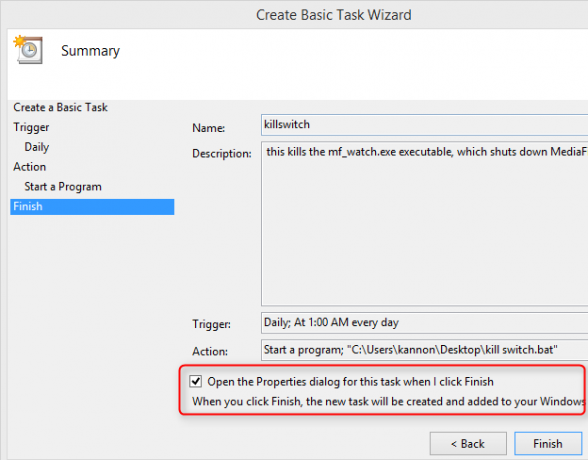
Dijaloški okvir Svojstva pojavit će se nakon što kliknete Finish. Obavezno odaberite Pokrenite je li korisnik prijavljen ili ne i potvrdite okvir za Trčite s najvišim povlasticama.
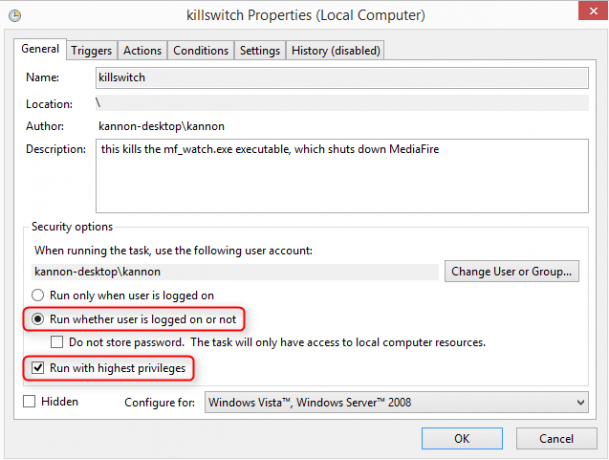
Završni koraci
Tri zaključna koraka koja vrijedi uzeti u obzir: isključite stanje mirovanja i hibernacije na svom Windows računalu. Evo kako isključiti san i hibernirati Objašnjene mogućnosti napajanja u sustavu Windows 7 i načini mirovanjaKad se pokrenuo Windows 7, jedno od Microsoftovih prodajnih mjesta bilo je to što je dizajniran kako bi pomogao vašoj bateriji dulje trajati. Jedna od glavnih značajki koju će korisnici zapravo primijetiti je da se zaslon zatamni prije ... Čitaj više na vašem računalu.
Također, trebali biste konfigurirati Mediafire tako da se ne pokrene pri pokretanju. Prvo otvorite aplikaciju MediaFire. Zatim idite na Izbornik postavki (koji se nalazi u gornjem desnom dijelu klijenta MediaFire). Odaberi Postavke ...

Zatim poništite odabir Pokrenite MediaFire pri pokretanju sustava.
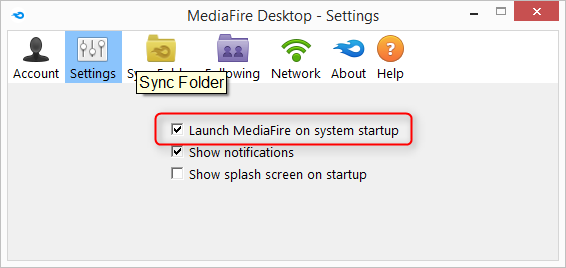
Kannon je tehnološki novinar (BA) s iskustvom u međunarodnim poslovima (MA) s naglaskom na ekonomski razvoj i međunarodnu trgovinu. Njegova strast je u gadgetima koji potiču iz Kine, informacijskim tehnologijama (poput RSS-a) i savjetima i trikovima za produktivnost.


